關於WinRAR的使用(一)
[本站原創]WinRAR是目前網上非常流行和通用的壓縮軟件,全面支持zip和ace,支持多種格式的壓縮文件,可以創建固定壓縮,分卷壓縮,自釋放壓縮等多種方式,可以選擇不同的壓縮比例,實現最大程度的減少占用體積。目前最新的版本是WinRAR3.30final簡體中文版。
軟件大小:1137KB
軟件語言:簡體中文
軟件類別:國外軟件/共享版/壓縮工具
運行環境:Win9x/Me/NT/2000/XP
開 發 商 http://www.rarlab.com/
http://www.rarlab.com/
主要特點和功能:
1.對 RAR 和 ZIP 的完全支持,支持 ARJ、CAB、LZH、ACE、TAR、GZ、UUE、BZ2、JAR、ISO 類型文件的解壓;
2.支持分卷壓縮功能,支持創建自解壓文件,可以制作簡單的安裝程序,使用方便;
3.強大的壓縮文件修復功能,最大限度恢復損壞的 rar 和 zip 壓縮文件中的數據,如果設置了恢復記錄,甚至可能完全恢復;
4.工業標准 AES 加密;
5.提供固實格式的壓縮算法,在很大程度上增加類似文件或許到小文件的壓縮率;
6.可以保存 NTFS 數據流和安全數據;
7.與資源管理器整合,操作簡單快捷;
8.支持 Unicode 編碼文件名,強大的常規、文本、多媒體和可執行文件壓縮。
v3.30 Final 正式版增加的新功能
1.增加新的“掃描壓縮文件內病毒”命令,把壓縮文件解壓到臨時文件夾並用安裝在用戶計算機中的防病毒軟件檢查其中內容。
2.新的“生成報告”命令,創建普通文件或壓縮文件的列表報告。你可以選擇報告中包括文件大小、日期和CRC,選擇排序,把報告保存為文件,通過打印機打印或復制到剪貼板。
3.新的“性能和硬件測試”命令,允許比較在不同的計算機上 RAR 壓縮算法的運行表現,並檢測可能由硬件問題導致的錯誤。
4.新的“工具”菜單,包括以前在“命令”菜單中的“向導”、“顯示信息”、“轉換壓縮文件格式”、“查找文件”、“修復”、“換為自解壓格式“和新的“掃描壓縮文件內病毒”、“生成報告”、“性能和硬件測試”命令。
5.WinRAR 支持解壓縮使用“增強壓縮”模式創建的 ZIP 壓縮文件(WinZip 9 格式)。
6.“下一卷”對話框不只允許修改文件名,還允許修改下一卷的大小,所以你可以創建不同大小的卷。如果你在可移動磁盤上創建卷或在壓縮對話框的“高級” 部分設置了“每卷後暫停”,就會顯示這個對話框。
關於WinRAR的使用(二)
一、WinRAR 的下載和安裝
(1)從許多網站都可以下載這個軟件,
(2)安裝WinRAR 的安裝十分簡單,您只要雙擊下載後的壓縮包,就會出現圖1 的安裝界面。
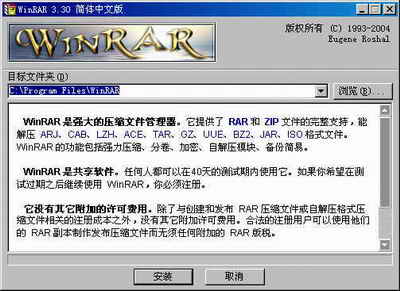
圖1 設定目標文件夾
在圖1 中您通過點“浏覽”選擇好安裝路徑後點“安裝”就可以開始安裝了。然後會出現圖2 的選項。

圖2 設置關聯等
圖2 中分三個部分,您在左邊的“WinRAR關聯文件”是讓您將下面的格式的文件創建聯系,如果您決定經常使用 WinRAR 的話,可以與所有格式的文件創建聯系。如果您是偶然使用 WinRAR 的話,也可以酌情選擇。右邊的“界面”是選擇 WinRAR 在 windows 中的位置。“外殼整合設置”是在右鍵菜單等處創建快捷。都做好選擇後,點“確定”就會出現圖3,點擊“完成”成功安裝。

圖3 感謝和許可
關於WinRAR的使用(三)
二、使用 WinRAR 快速壓縮和解壓
WinRAR 支持在右鍵菜單中快速壓縮和解壓文件操作十分簡單。
(1)快速壓縮
當您在文件上點右鍵的時候,您就會看見圖4 中用圓圈標注的部分就是 WinRAR 在右鍵中創建的快捷鍵。
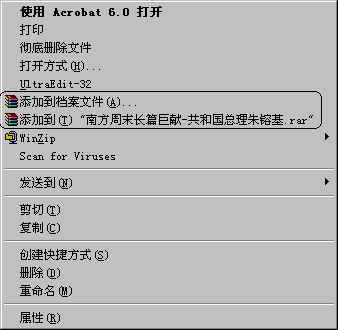
圖4 右鍵菜單
想壓縮文件的時候,在文件上點右鍵並選擇“添加到檔案文件”,這樣就會出現圖5,在圖5 的最上部您可以看見6個選項,這裡是選擇“常規“時出現的界面
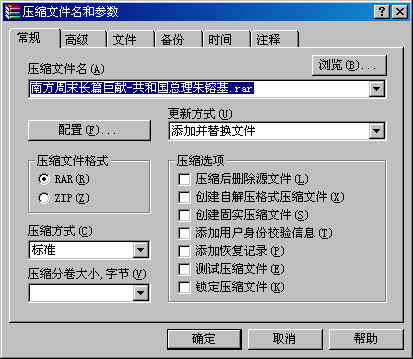
圖5 解壓縮向導
關於WinRAR的使用(四)
(2)快速解壓
當您在壓縮文件上點右鍵後,會有圖6中畫圈的選項出現,您選擇“釋放文件”
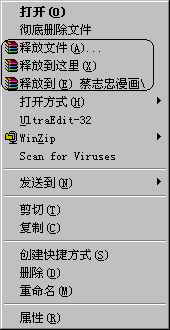
圖6 釋放文件
選擇“釋放文件”後出現圖7,在圖7 的“目標路徑”處選擇出解壓縮後的文件將被安排至的路徑和名稱。 沒有什麼問題,點擊“確定”就可以解壓了。
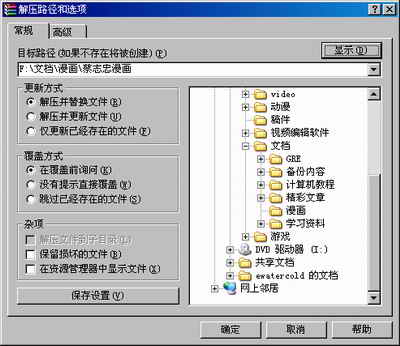
圖7 解壓縮選擇
關於WinRAR的使用(五)
三、WinRAR 的主界面
其實對文件進行壓縮和解壓的操作的話,在右鍵菜單中的功能就足以勝任了,一般不用在 WinRAR 的主界面中進行操作,但是在主界面中又有一些額外的功能所以我們有必要對它進行了解,下面我們將對主界面中的每個按鈕做一說明。
點擊 WinRAR 的圖標後出現的主界面如圖8。
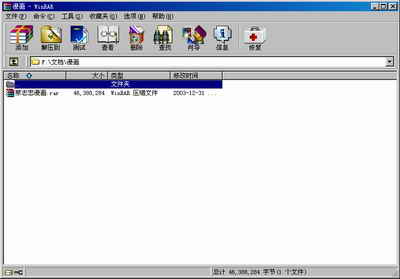
圖8 壓縮包
“添加”按鈕就是我們已經熟悉的壓縮按鈕,當點擊它的時候就會出現前面我們已經解釋過的圖5 的界面,相信您對此界面已經熟悉了,在此就不多說了。
當您在下面的窗口中選好一個具體的文件後,您點“查看”按鈕就會顯示文件中的內容代碼等。
“刪除”按鈕的功能十分簡單就是刪除您選定的文件。
“修復”是允許您修復文件的一個功能。修復後的文件 WinRAR 會自動為它起名為 _reconst.rar,所以您只要在 “被修復的壓縮文件保存的文件夾”處為修復後的文件找好路徑就可以了,當然您也可以自己為它起名。
“解壓到”是將文件解壓,點擊它後出現的界面就是我們在前面解釋過的圖12,您一定會使用此功能了。
“測試”是允許您對選定的文件進行測試,它會告訴您是否有錯誤等測試結果。
當您在 WinRAR 的主界面中雙擊打開一個壓縮包的時候,又會出現幾個新的按鈕,如圖9。

圖9 文件浏覽
其中有“自解壓格式”按鈕,是將壓縮文件轉化為自解壓可執行文件,“保護”是防止壓縮包受以外的損害。“注釋”是對壓縮文件做一定的說明。“信息”是顯示壓縮文件的一些信息。
四、WinRAR 的卸載
卸載只要在控制面板---添加/刪除程序---WinRAR 壓縮文件管理器---添加/刪除就可以了。